안녕하세요.
구글 서치 콘솔에서 메일이 왔습니다.

새로 만든 제 구글 블로그에서 페이지 색인 생성 문제가 감지되었다는 메일 내용입니다. '페이지 색인 생성 문제 해결하기' 버튼을 클릭합니다.
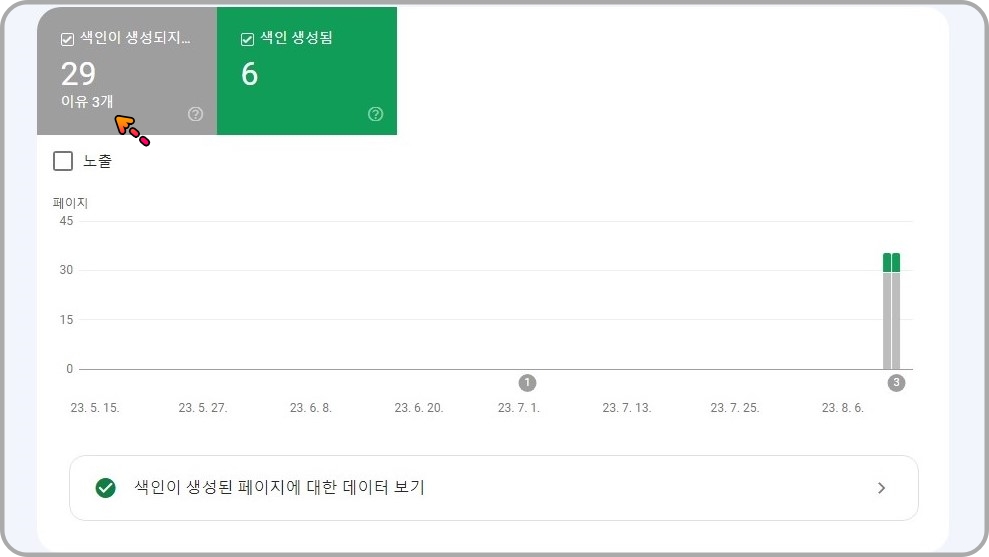
구글 서치 콘솔 사이트로 이동됩니다. 생성된 색인이 6개이며, 생성되지 않은 색인이 29개로 표시됩니다. 스크롤해서 밑으로 내려봅니다.

페이지 색인이 생성되지 않는 이유가 표시됩니다.
적절한 표준 태그가 포함된 대체 페이지(구글 서치 콘솔 도움말)
이 페이지는 다른 페이지의 대체로 표시됩니다. 예를 들어 데스크톱 표준 URL이 있는 AMP 페이지, 데스크톱 표준의 모바일 버전 또는 모바일 표준의 데스크톱 버전 등입니다. 이 페이지는 색인이 생성된 표준 페이지로 올바르게 연결되므로 별도의 조치를 취할 필요가 없습니다. Search Console에서는 대체 언어 페이지를 감지할 수 없습니다.
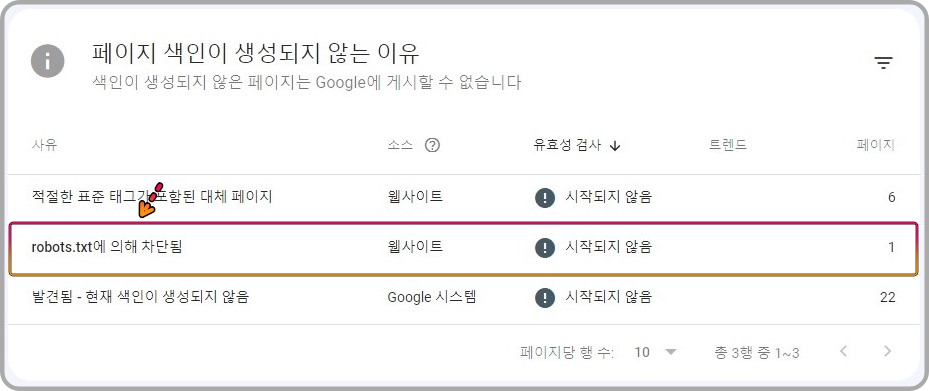
URL이 robots.txt에 의해 차단됨(구글 서치 콘솔 도움말)
이 페이지는 사이트의 robots.txt 파일에 의해 차단되었습니다. robots.txt 테스터로 이를 확인할 수 있습니다. robots.txt로 차단해도 다른 방법으로 페이지의 색인을 생성할 수 있습니다. Google에서 페이지를 로드하지 않고 이 페이지에 관한 다른 정보를 찾을 수 있다면 페이지의 색인이 생성될 가능성이 매우 낮습니다. Google에서 페이지의 색인을 생성하지 않도록 하려면 robots.txt 차단을 삭제하고 'NOINDEX' 명령어를 사용하세요.
그중에서 'robots.txt에 의해 차단됨'이라는 사유를 클릭해 봅니다.
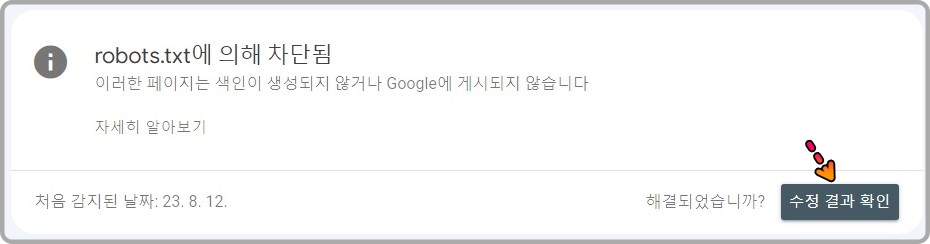
오른쪽에 있는 '수정 결과 확인' 버튼을 클릭해 봅니다. 뭔가 진행되는 메시지 창이 떴다가 사라집니다.
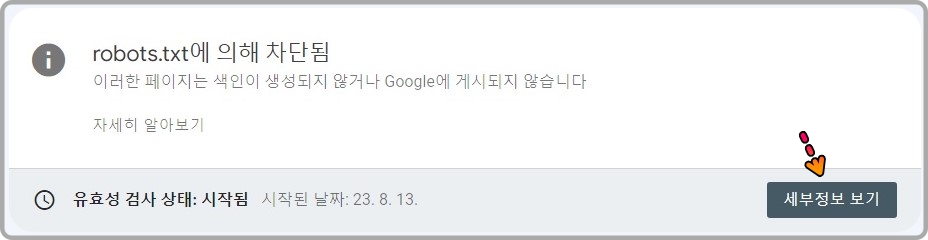
다시 '세부정보 보기' 버튼을 클릭해 봅니다.

해당 URL을 클릭합니다.

오른쪽 상단에 있는 '실제 URL 테스트' 버튼을 클릭합니다.
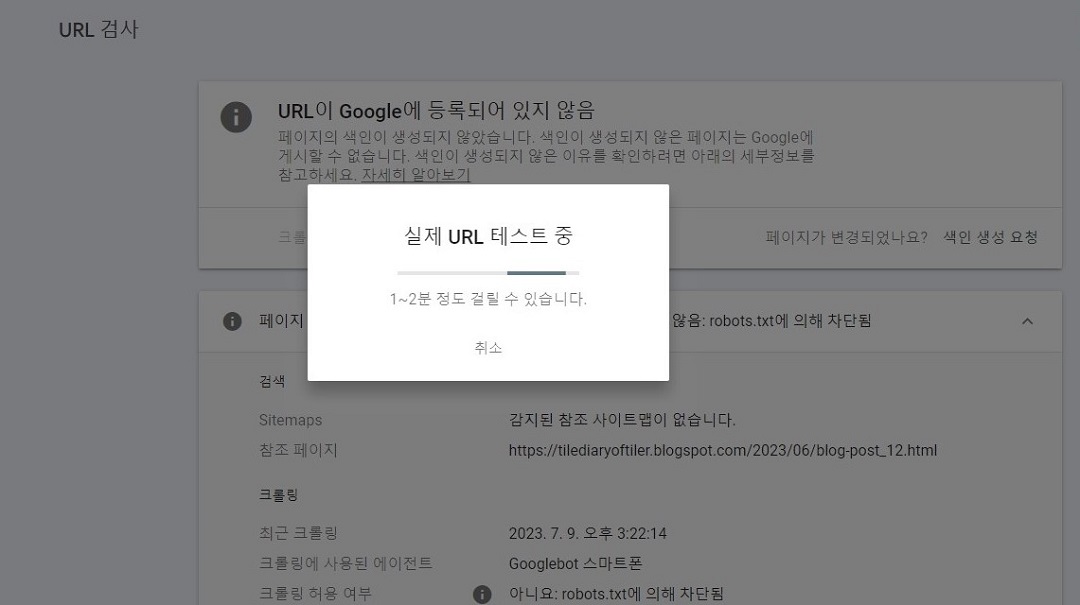
실제 URL를 테스트 중입니다.
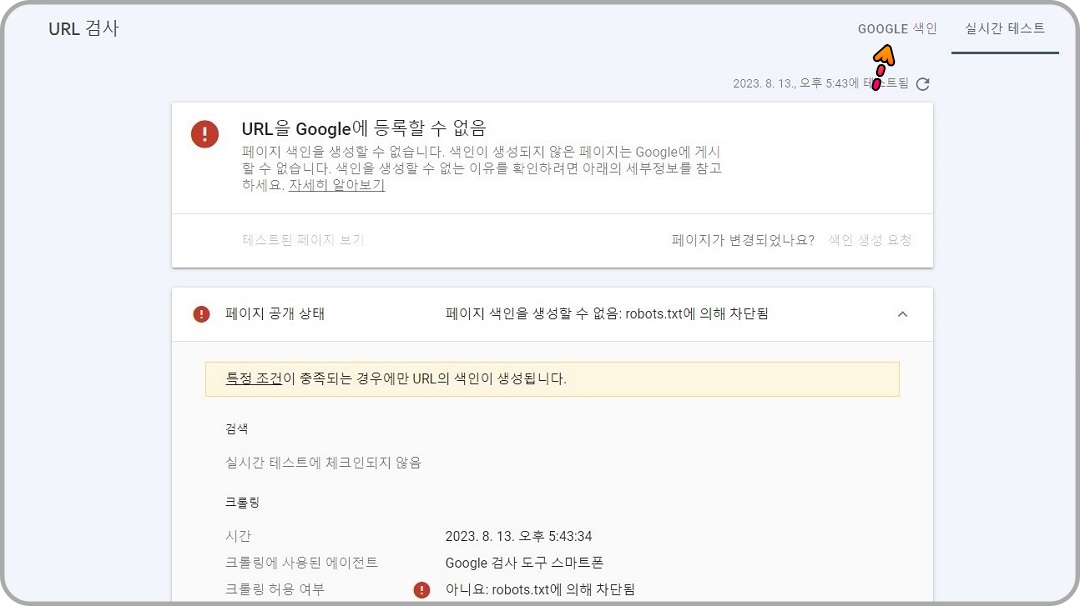
URL 검사 결과, URL을 구글에 등록할 수 없다고 나옵니다. 다시 오른쪽 상단에 있는 '구글 색인' 메뉴를 클릭합니다.
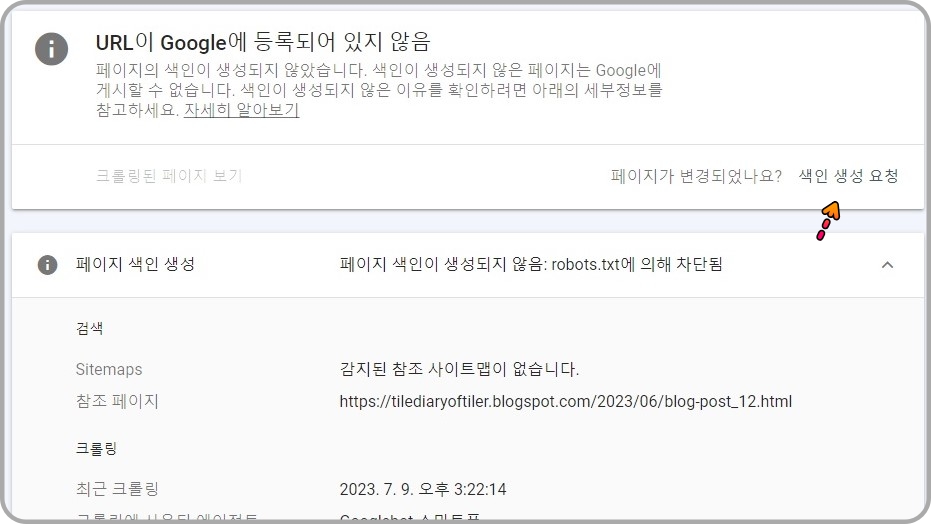
오른쪽에 있는 '색인 생성 요청' 메뉴를 클릭합니다.
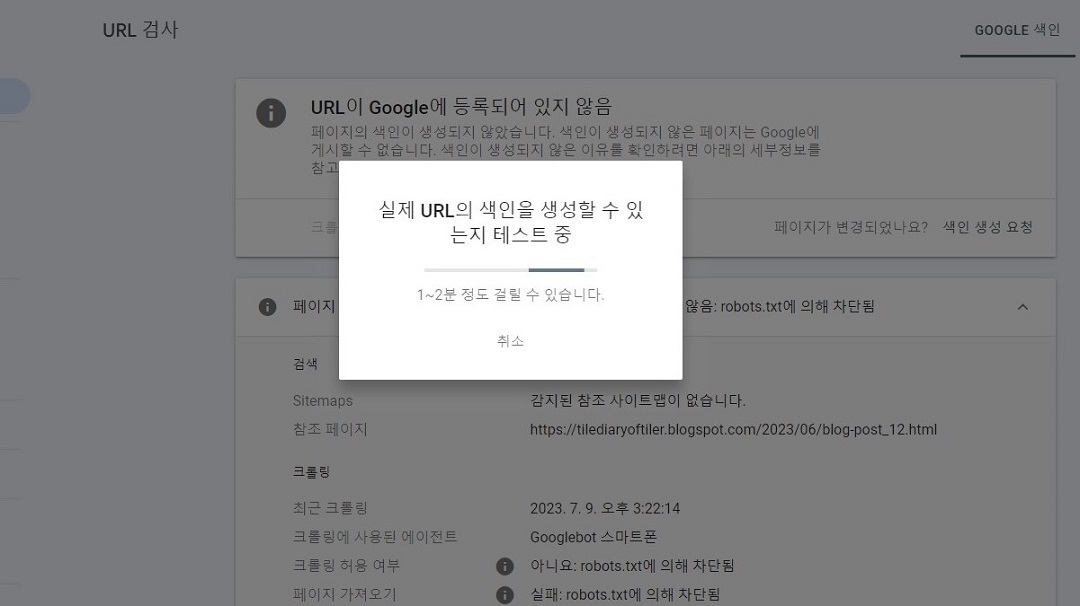
실제로 URL의 색인을 생성할 수 있는지 테스트 중입니다.
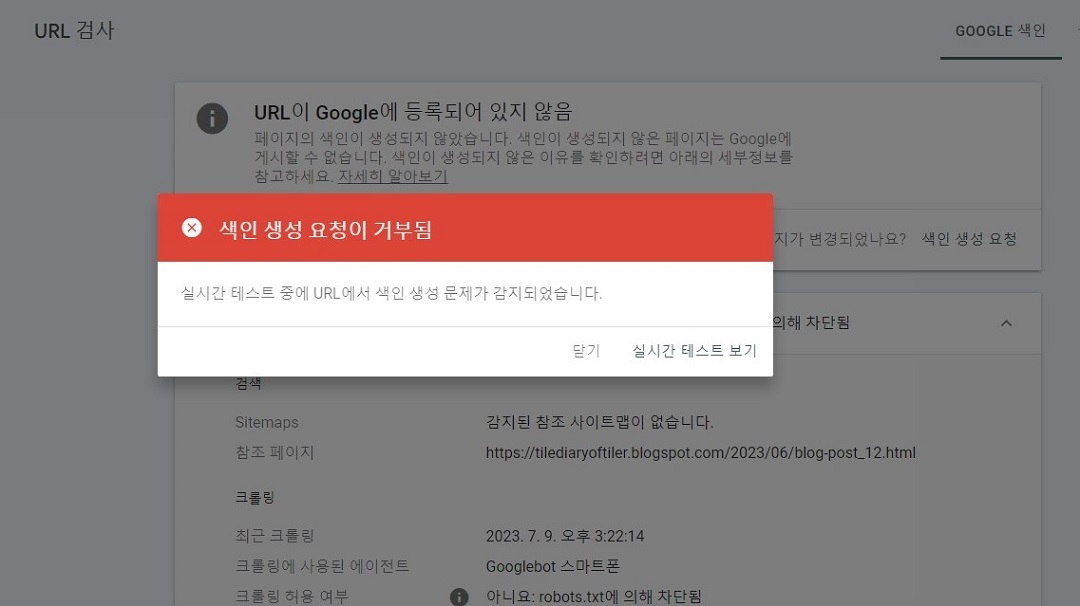
역시 색인 생성 요청이 거부되었습니다.

다시 왼쪽에 있는 '페이지' 카테고리를 선택한 다음, 해당 URL를 클릭합니다. 오른쪽에 메시지창이 뜨면 'URL 검사' 메뉴를 클립합니다.

오른쪽에 메시지창이 뜹니다. 'ROBOTS.TXT 차단 테스트' 메뉴를 클릭합니다.
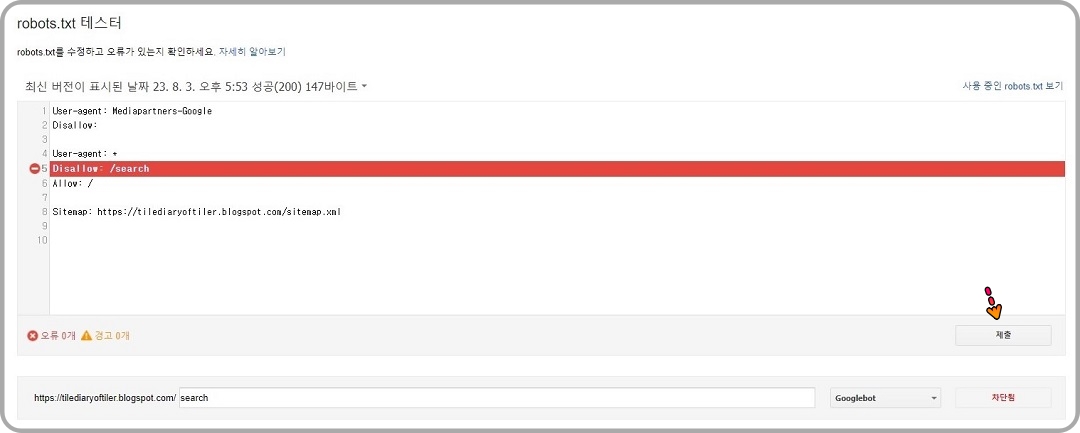
오류나 경고 메시지가 없습니다. 자세히 보니 Disallow: /search 라고 되어 있는 것을 볼 수 있습니다. 검색로봇 설정에 따라 검색페이지(/search)는 검색하지 않도록 차단하고, 구글 검색로봇은 이것을 차단오류라고 통보한 것으로 보입니다. 다행히 별 문제가 아닌 것 같습니다.
오른쪽에 있는 제출을 클릭합니다.

구글에 업데이트 요청을 합니다. '제출' 버튼을 클릭합니다.
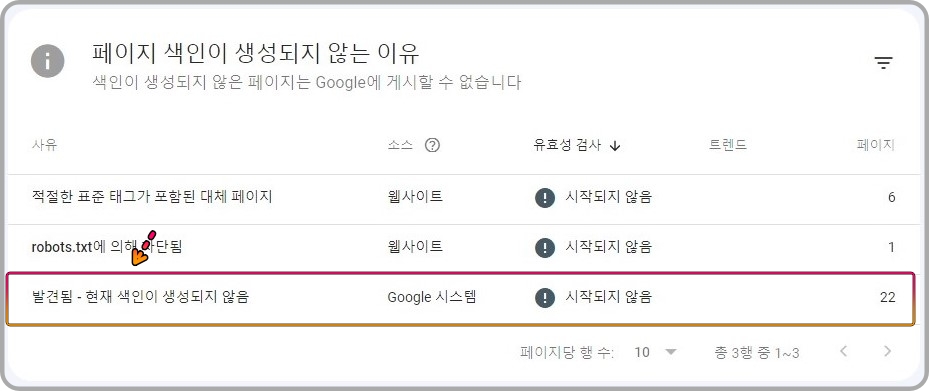
발견됨 - 현재 색인이 생성되지 않음(구글 서치 콘솔 도움말)
Google에서 페이지를 발견했지만 페이지가 아직 크롤링되지 않았습니다. 일반적으로 Google에서 URL을 크롤링하려고 했지만 이로 인해 사이트가 과부하 상태가 될 수 있기 때문에 Google에서 크롤링 일정을 변경한 경우입니다. 그렇기 때문에 보고서에 마지막 크롤링 날짜가 비어 있는 것입니다.
'발견됨 - 현재 색인이 생성되지 않음' 메시지를 클릭합니다.
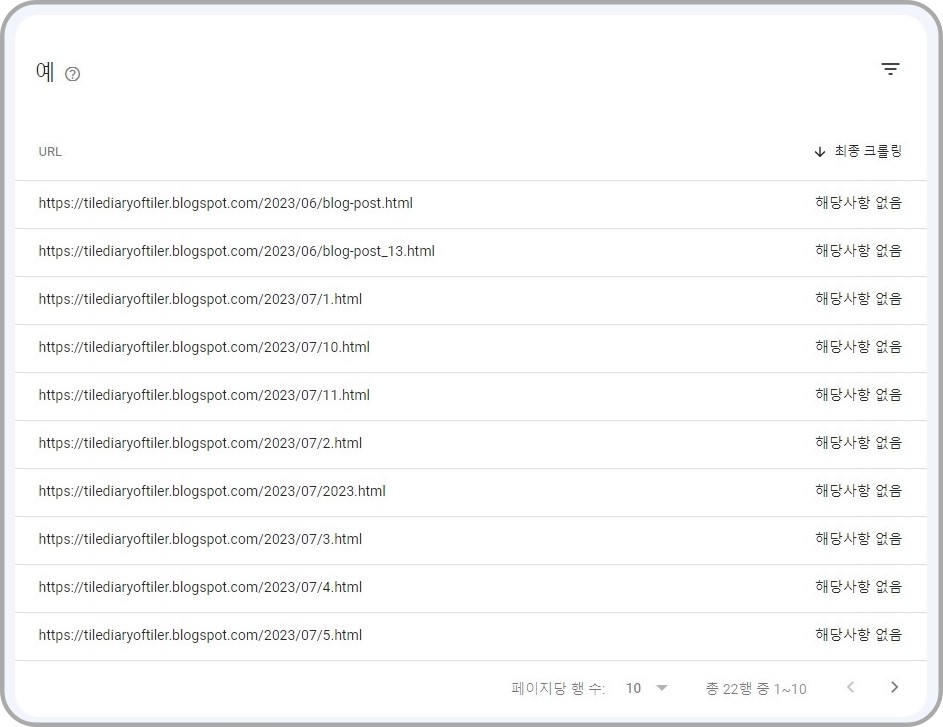
다음 페이지에서 밑으로 내리면 색인이 생성되지 않은 페이지가 표시됩니다. 해당 페이지를 클릭합니다.

오른쪽으로 안내창이 나타납니다. 'URL 검사' 메뉴를 클릭합니다.
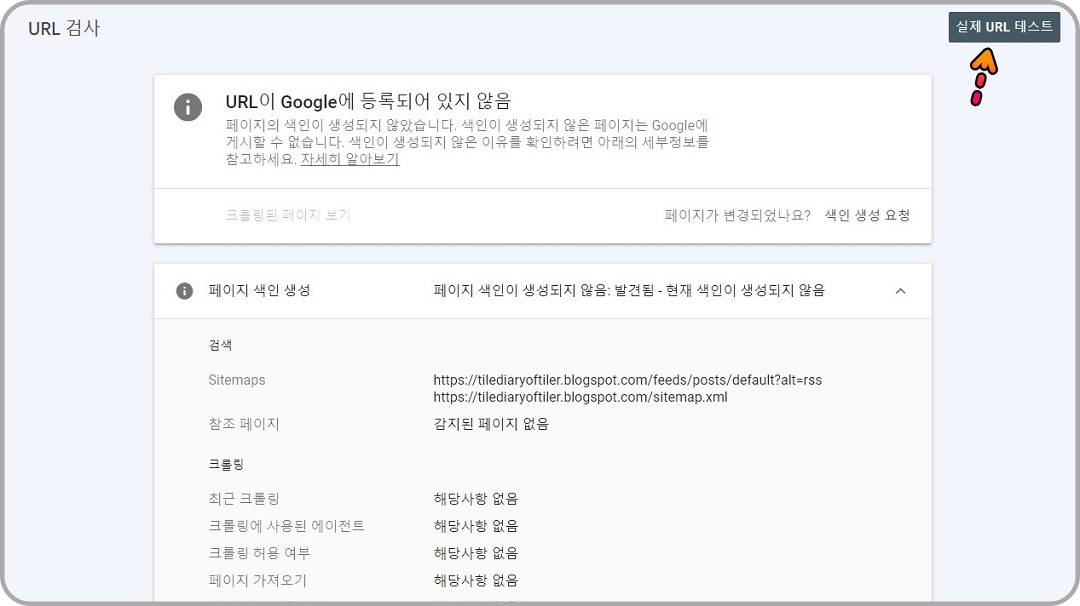
오른쪽 상단에 있는 '실제 URL 테스트' 버튼을 클릭합니다.
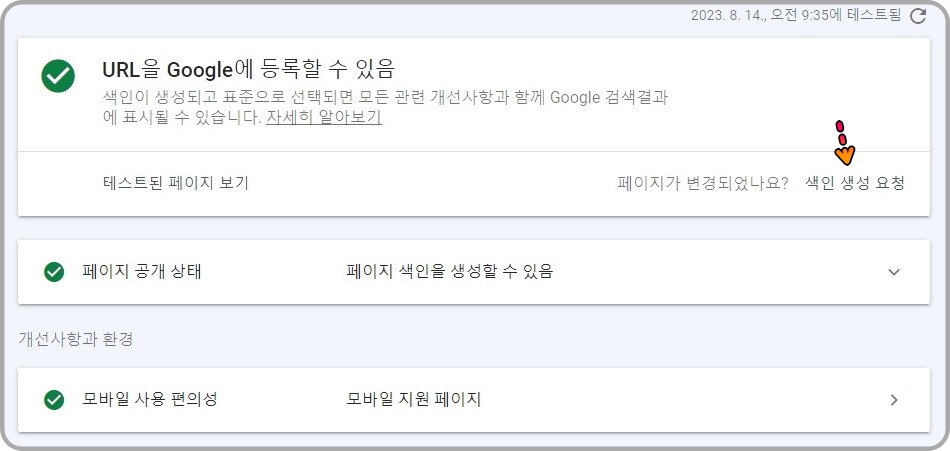
오른쪽에 있는 '색인 생성 요청' 메뉴를 클릭합니다.
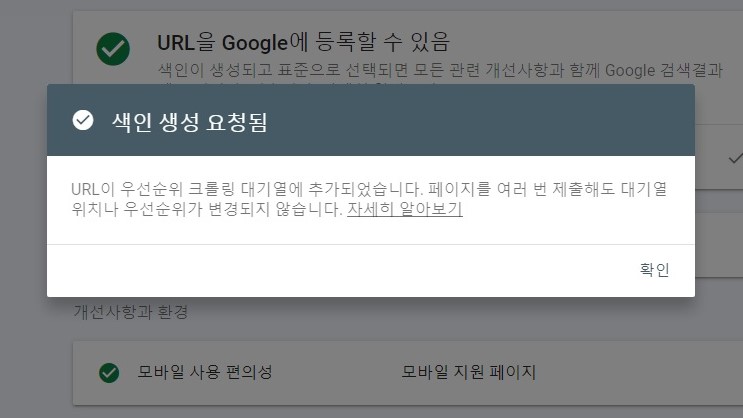
색인 생성 요청이 되었습니다.
또 구글 서치 콘솔 사이트에서 메시지가 올 때까지 기다려 봅니다.
'블로그로 돈벌기' 카테고리의 다른 글
| 2024년 구글 blogger의 애드센스 수익창출 승인 신청 방법 (5) | 2024.01.05 |
|---|---|
| 티스토리 블로그 추가, 삭제 방법 (4) | 2023.12.28 |
| 2023 구글 블로그 설정 방법 2부 (2) | 2023.05.16 |
| 2023 구글 블로그 설정 방법 1부 (2) | 2023.05.16 |
| 구글 블로그, 링크 추가와 삭제하기 (0) | 2023.05.12 |




댓글